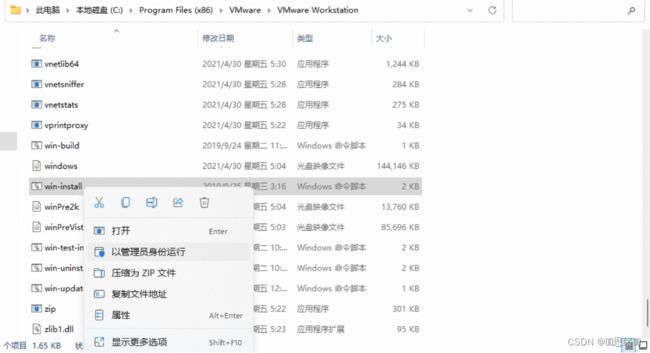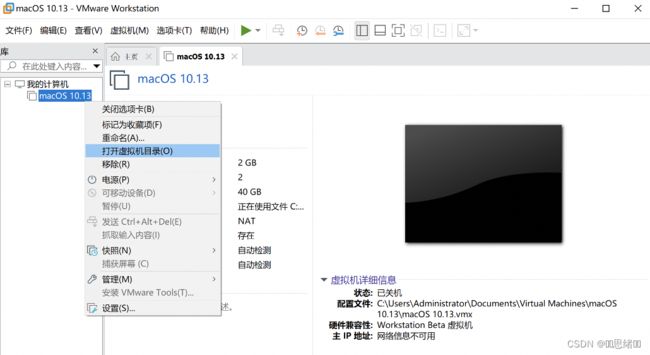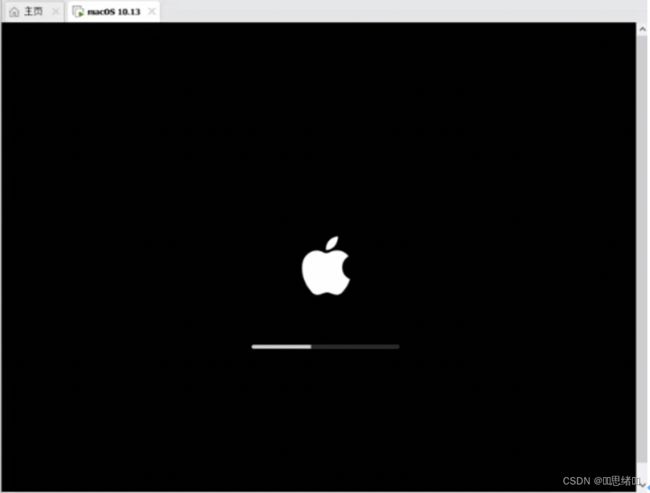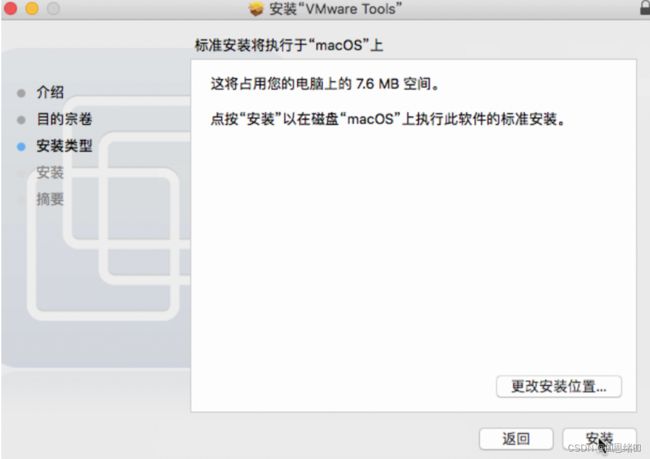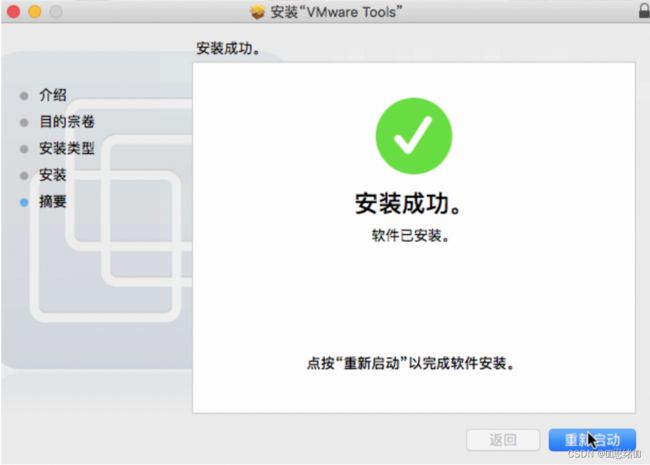VMware安装MacOS系统苹果虚拟机
所需文件:(VMware、Mac系统iso或者cdr镜像文件、unlocker解锁工具。)
链接: https://pan.baidu.com/s/1ELwoCRuL3rQZtU8-L8U0iw 密码: fthd
1、打开任务管理器关闭关于VMware的所有进程。
2、把unlocker破解工具解压后文件移动到VMware Wokstation目录下。
3、默认的VMware是不支持macOS,需要用unlocker工具解锁
打开unlocker-3.0.8文件夹把darwin.iso、darwimpre15.iso复制到VMware Wokstation目录下。
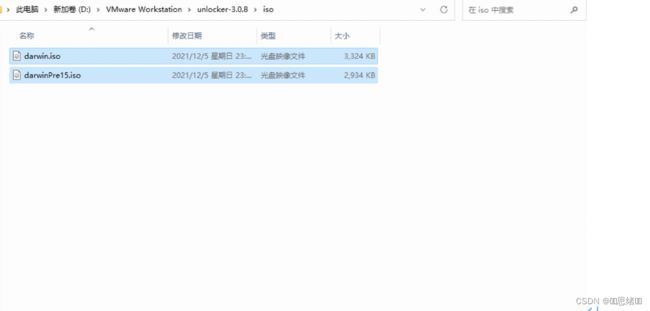 4、进入unlocker-3.0.8目录右击win.install以管理员身份运行开始解锁Apple Mac OS
4、进入unlocker-3.0.8目录右击win.install以管理员身份运行开始解锁Apple Mac OS
5、创建虚拟机列表有Apple Mac OS X(M)即为解锁成功。
6、新建虚拟机-自定义(高级)-下一步。
7、选择下载好的iso或者cdr苹果系统镜像文件-下一步。
8、选择Apple Mac OS;版本选择和Mac镜像文件一致的版本号。
剩下选项默认下一步。
9、右击刚创建的macOS虚拟机-打开虚拟机目录
10、找到后缀为vmx文件右击用记事本打开。
 11、在最后一行添加smc.version=”0”并保存退出。
11、在最后一行添加smc.version=”0”并保存退出。
根据自己的cpu类型添加修改代码,每个人的环境不同,我这里给出几种方案,假如一种失败,请切换尝试,修改前务必关闭虚拟机再更改。
lntel CPU
(1)不修改
(2)文件最后一行添加代码
smc.version = 0(3)文件最后一行添加代码
smc.version = "0"
cpuid.0.eax = "0000:0000:0000:0000:0000:0000:0000:1011"
cpuid.0.ebx = "0111:0101:0110:1110:0110:0101:0100:0111"
cpuid.0.ecx = "0110:1100:0110:0101:0111:0100:0110:1110"
cpuid.0.edx = "0100:1001:0110:0101:0110:1110:0110:1001"
cpuid.1.eax = "0000:0000:0000:0001:0000:0110:0111:0001"
cpuid.1.ebx = "0000:0010:0000:0001:0000:1000:0000:0000"
cpuid.1.ecx = "1000:0010:1001:1000:0010:0010:0000:0011"
cpuid.1.edx = "0000:1111:1010:1011:1111:1011:1111:1111"
featureCompat.enable = "FALSE"
(4)文件最后一行添加代码
smc.version = "0"
cpuid.0.eax = "0000:0000:0000:0000:0000:0000:0000:1011"
cpuid.0.ebx = "0111:0101:0110:1110:0110:0101:0100:0111"
cpuid.0.ecx = "0110:1100:0110:0101:0111:0100:0110:1110"
cpuid.0.edx = "0100:1001:0110:0101:0110:1110:0110:1001"
cpuid.1.eax = "0000:0000:0000:0001:0000:0110:0111:0001"
cpuid.1.ebx = "0000:0010:0000:0001:0000:1000:0000:0000"
cpuid.1.ecx = "1000:0010:1001:1000:0010:0010:0000:0011"
cpuid.1.edx = "0000:1111:1010:1011:1111:1011:1111:1111"
featureCompat.enable = "TRUE"
(5)文件最后一行添加代码
smbios.reflectHost = "TRUE"
hw.model = "MacBookPro16,1"
board-id = "Mac-E1008331FDC96864"
AMD CPU
(1)不修改
(2)文件最后一行添加代码
smc.version = "0"
cpuid.0.eax = "0000:0000:0000:0000:0000:0000:0000:1011"
cpuid.0.ebx = "0111:0101:0110:1110:0110:0101:0100:0111"
cpuid.0.ecx = "0110:1100:0110:0101:0111:0100:0110:1110"
cpuid.0.edx = "0100:1001:0110:0101:0110:1110:0110:1001"
cpuid.1.eax = "0000:0000:0000:0001:0000:0110:0111:0001"
cpuid.1.ebx = "0000:0010:0000:0001:0000:1000:0000:0000"
cpuid.1.ecx = "1000:0010:1001:1000:0010:0010:0000:0011"
cpuid.1.edx = "0000:0111:1000:1011:1111:1011:1111:1111"
smbios.reflectHost = "TRUE"
hw.model = "MacBookPro14,3"
board-id = "Mac-551B86E5744E2388"
keyboard.vusb.enable = "TRUE"
mouse.vusb.enable = "TRUE"
(3)文件最后一行添加代码
smc.version = "0"
cpuid.0.eax = "0000:0000:0000:0000:0000:0000:0000:1011"
cpuid.0.ebx = "0111:0101:0110:1110:0110:0101:0100:0111"
cpuid.0.ecx = "0110:1100:0110:0101:0111:0100:0110:1110"
cpuid.0.edx = "0100:1001:0110:0101:0110:1110:0110:1001"
cpuid.1.eax = "0000:0000:0000:0001:0000:0110:0111:0001"
cpuid.1.ebx = "0000:0010:0000:0001:0000:1000:0000:0000"
cpuid.1.ecx = "1000:0010:1001:1000:0010:0010:0000:0011"
cpuid.1.edx = "0000:0111:1000:1011:1111:1011:1111:1111"
(4)文件最后一行添加代码
smc.version = "0"
cpuid.0.eax = "0000:0000:0000:0000:0000:0000:0000:1011"
cpuid.0.ebx = "0111:0101:0110:1110:0110:0101:0100:0111"
cpuid.0.ecx = "0110:1100:0110:0101:0111:0100:0110:1110"
cpuid.0.edx = "0100:1001:0110:0101:0110:1110:0110:1001"
cpuid.1.eax = "0000:0000:0000:0001:0000:0110:0111:0001"
cpuid.1.ebx = "0000:0010:0000:0001:0000:1000:0000:0000"
cpuid.1.ecx = "1000:0010:1001:1000:0010:0010:0000:0011"
cpuid.1.edx = "0000:0111:1000:1011:1111:1011:1111:1111"
featureCompat.enable = "TRUE"
关于vmx文件修改的其他问题:
(1)如果虚拟机开机一直无限重启 可以在那个vmx文件加上这样的一行
cpuid.1.eax = "0000:0000:0000:0001:0000:0110:1010:0101"(2)VMware Workstation不可恢复错误,在smc.present = “TRUE”这行的下面一行加上代码:
smc.version = 0(3)无法打开内核设备“\\.\VMCIDev\VMX”: 重叠 I/O 操作在进行中。你想要在安装 VMware Workstation 前重启吗?
找到这一行: vmci0.present = "TRUE",将 TRUE 改为 FALSE,或者 直接将这行删除。
12、打开运行虚拟机。
13、打开实用工具-磁盘工具。
14、选择虚拟机创建的VMware Virtual SATA Hard Drive Media虚拟硬盘-抹掉。
15、名字自定义-抹掉。
16、开始安装macOS磁盘选择刚抹掉创建的macOS磁盘-继续
17、进行安装中…
18、安装完成进行设置。
19、设置完成进入系统。
20、安装VMware Tools